Wyze 應用程式旨在簡化您個人及家庭安全系統的管理,讓您更便捷、更智慧地存取相關資訊。此應用程式允許使用者從單一介面監看所有安全攝影機,實現集中監控。然而,使用者在使用Wyze應用程式時可能會遇到各種問題,例如Wyze錯誤07。這是一個常見的錯誤,但有多種簡單的方法可以解決。本指南將深入探討Wyze應用程式中錯誤代碼07的成因,並提供相應的解決方案。
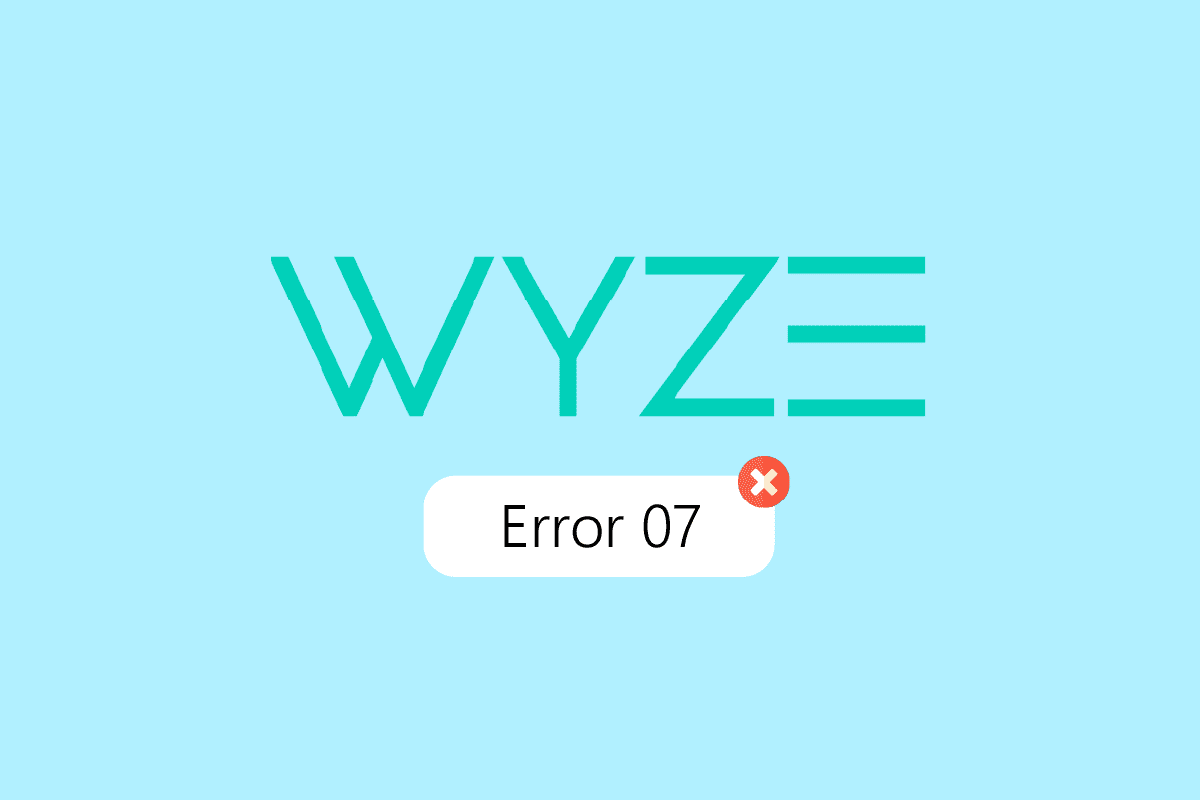
如何在安卓系統上解決Wyze錯誤07
Wyze 應用程式出現此錯誤的原因可能有很多,以下列出了一些常見的原因:
- 不穩定的網路連線,可能是Wi-Fi或行動數據問題所導致,這是錯誤發生的常見原因。
- 手機效能不足或運行緩慢也可能引發此錯誤。
- 應用程式的登入問題也被認為是導致此錯誤的潛在原因之一。
- 授權條款或訂閱相關的問題亦可能導致錯誤。
- 動態偵測器加載不當。
- 應用程式配置錯誤。
- 攝影機韌體過時。
- 攝影機設定不正確。
- Wyze應用程式版本過舊。
- 使用Wyze應用程式時持續出現錯誤或安裝問題。
接下來的章節中,我們將詳細介紹解決Wyze應用程式錯誤07的具體方法。
提示:由於不同品牌智慧手機的設定選項各不相同,在進行任何設定變更之前,請務必確認您的設定路徑。以下方法基於Moto G60智慧手機。
方法一:基本故障排除
在嘗試更進階的解決方案之前,請先嘗試以下基本故障排除步驟。
1A. 檢查網路速度
Wyze錯誤的發生有時是因為您所在地區的網路速度過慢或不穩定。如果您的設備已連上網路,但無法正常瀏覽網頁或使用應用程式,這很可能代表網路速度存在問題。您可以透過網路速度測試網站來檢查您的網路速度。
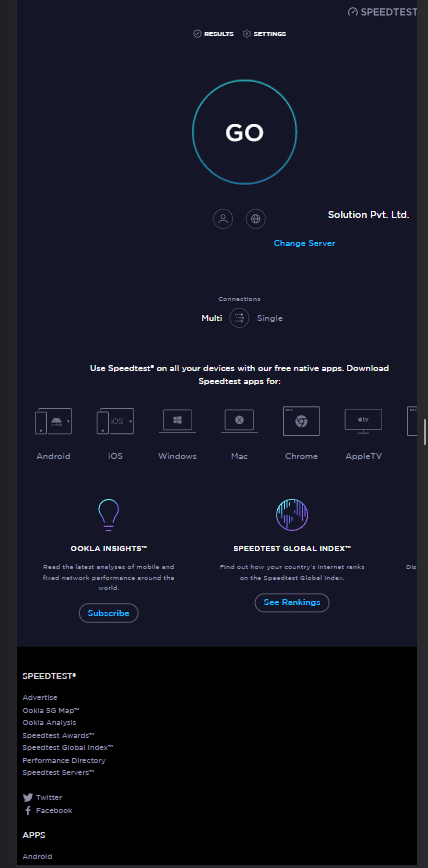
1B. 重新啟動手機
當您的手機因效能不足而無法正常運作時,可能會在不同的應用程式或其他功能中出現錯誤。為了避免這些問題,您可以考慮重新啟動您的裝置。
1. 長按手機上的電源按鈕幾秒鐘,然後點選「重新啟動」。
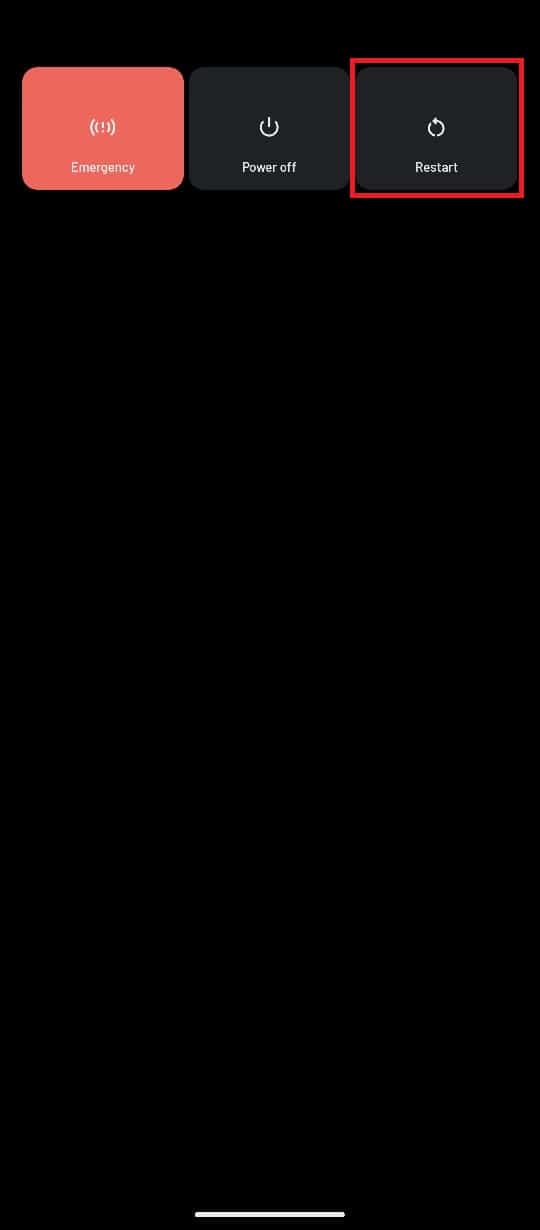
2. 等待幾分鐘,讓您的手機重新啟動。
1C. 重新連接Wi-Fi路由器
由Wi-Fi路由器提供的網路連線問題,通常可以透過重新啟動路由器來輕鬆解決。
1. 按下Wi-Fi路由器上的電源按鈕,然後將電源線從電源插座拔除。

2. 等待60秒後,將電源線重新插回電源插座,然後按下電源按鈕將其開啟。
1D. 切換行動數據
如果您仍然無法連接到Wi-Fi,則應考慮切換到行動網路。請確保您已訂閱有效的行動數據服務。
1. 從手機選單進入「設定」。
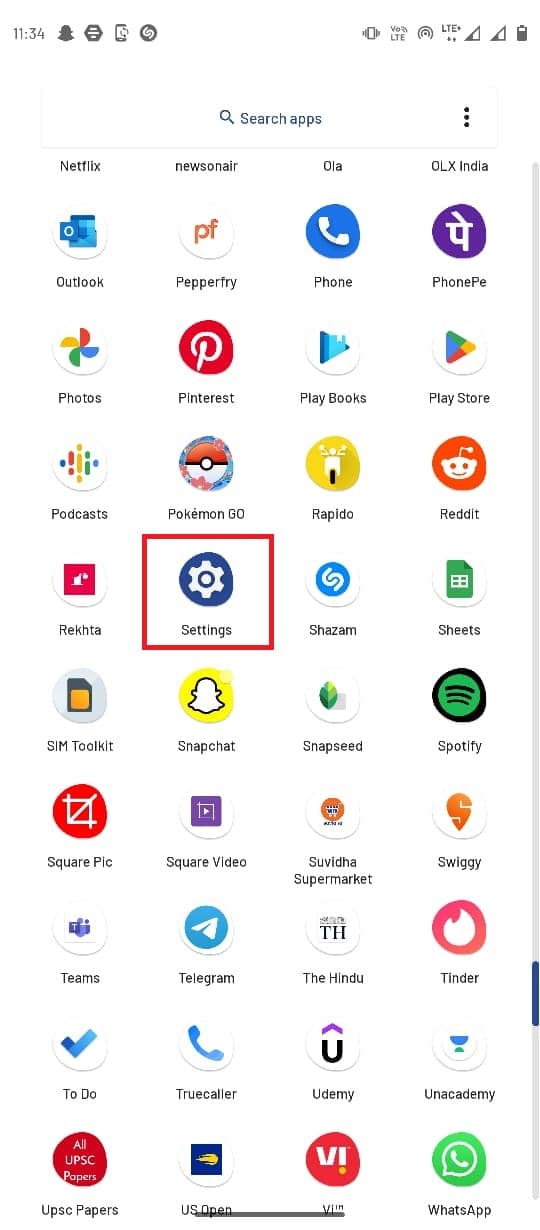
2. 點選「網路和網際網路」。
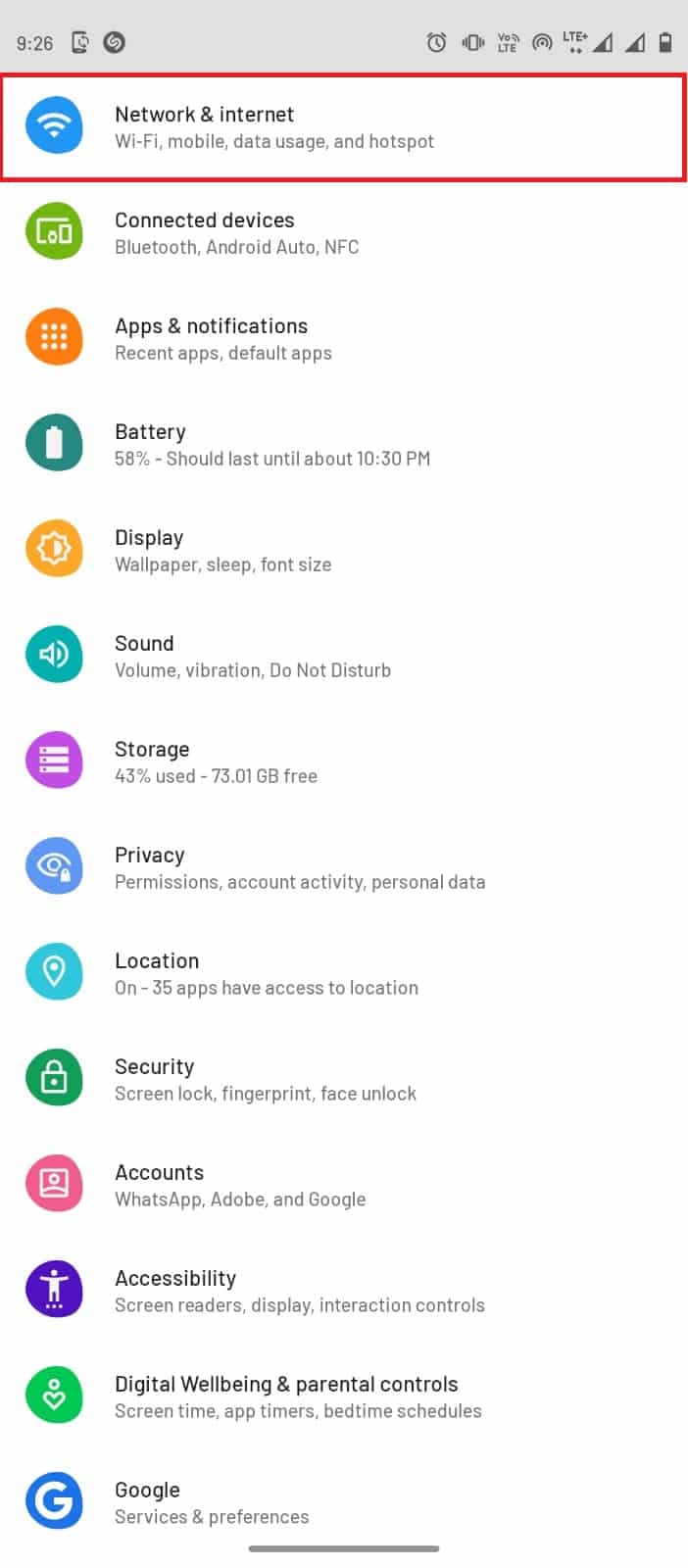
3. 在這裡,點選「SIM卡」。
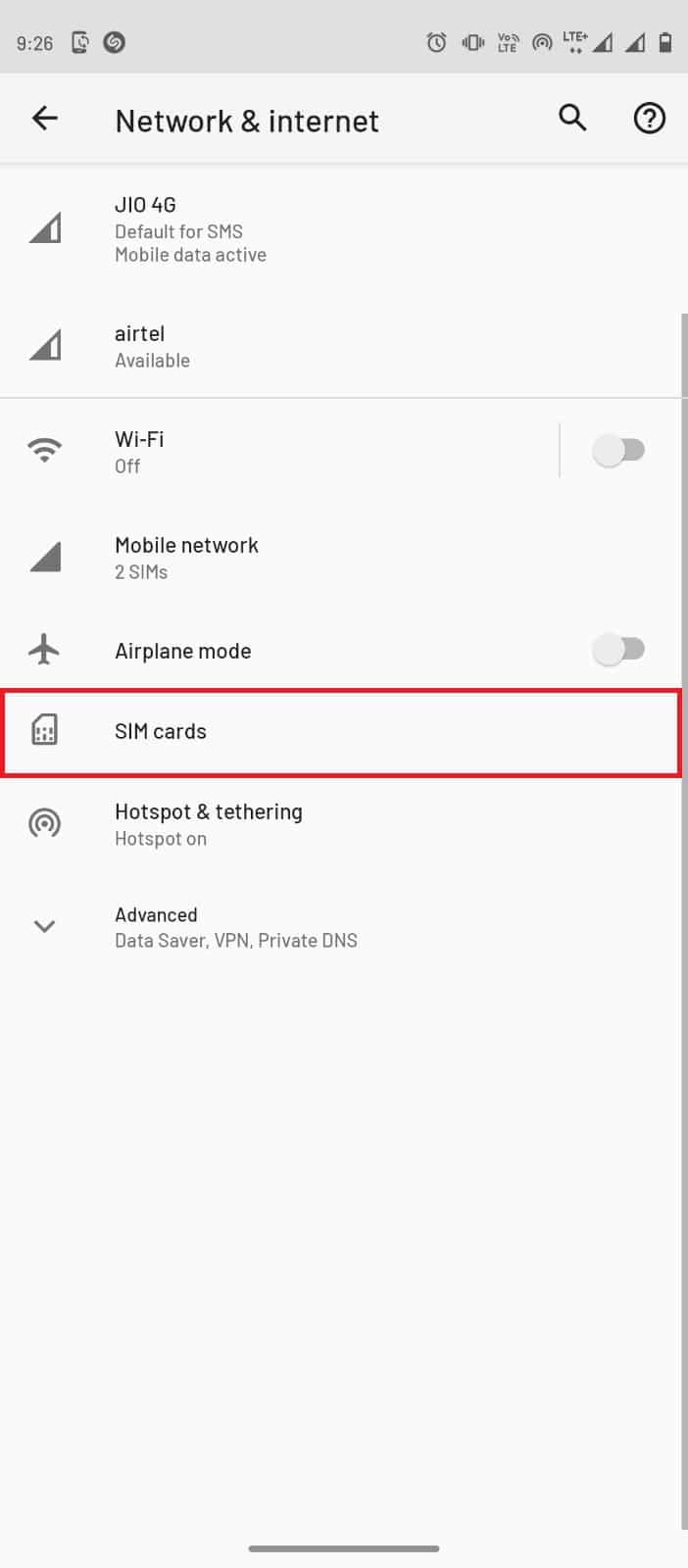
4. 開啟「數據」開關,在您偏好的行動網路啟動行動數據。
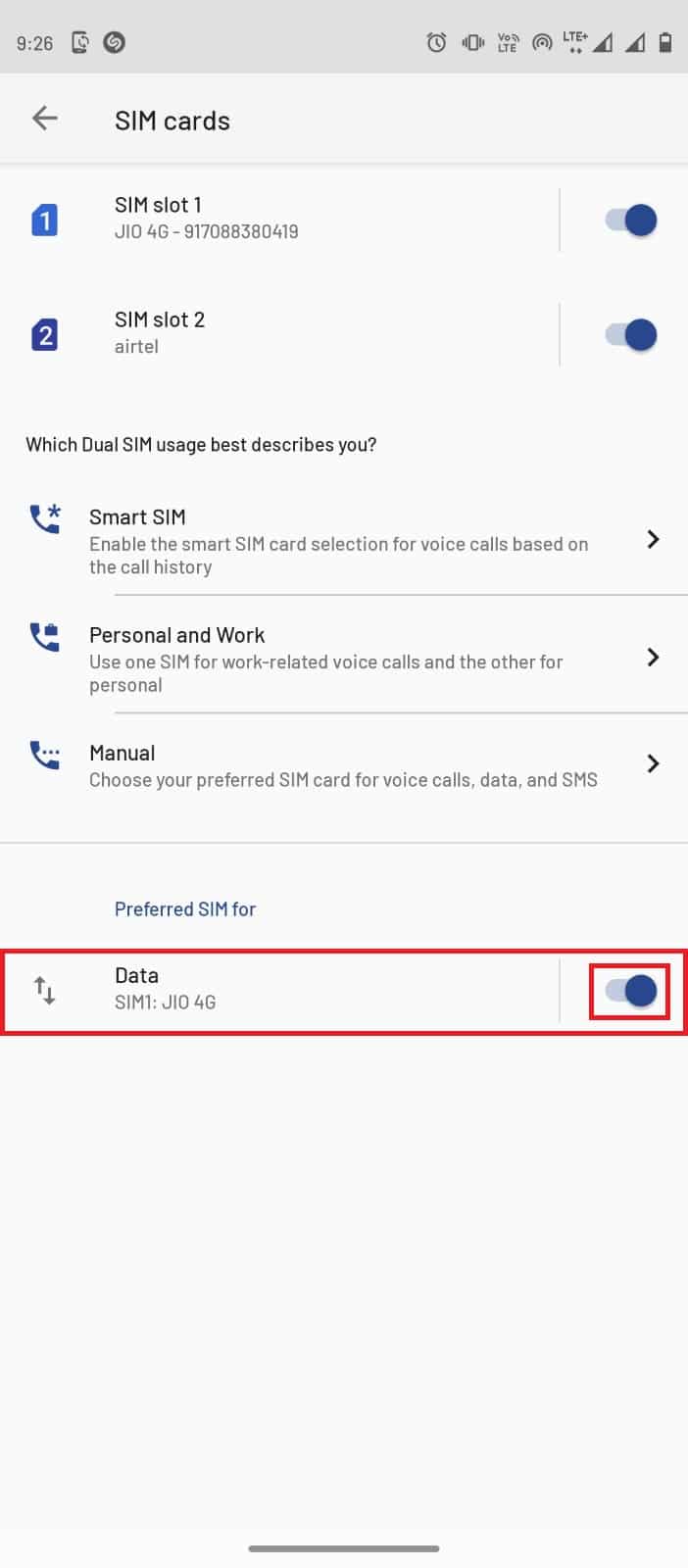
1E. 檢查Wyze攝影機中的動態偵測
有時,如果應用程式的攝影機無法偵測到動態,可能會導致錄影問題,例如Wyze錯誤07。當攝影機沒有偵測到動態時,它將不會進行錄影。要解決此問題,您可以嘗試手動錄製一段12秒的影片。如果影片錄製正常,則表示攝影機的動態偵測器沒有問題。但是,如果影片出現異常,您應考慮以下提到的硬體故障排除方法:
- 檢查攝影機設備是否沒有損壞或故障,並進行相應的修復。
- 檢查與監視器連接的電纜是否完好無損。
- 檢查電纜是否正確連接至連接埠。
- 留意是否有其他可見的障礙物。
方法二:重新登入Wyze應用程式帳戶
如果Wyze應用程式上的使用者帳戶存在問題,您可以嘗試登出應用程式並重新登入以修復故障。
1. 從您的手機選單開啟Wyze應用程式。
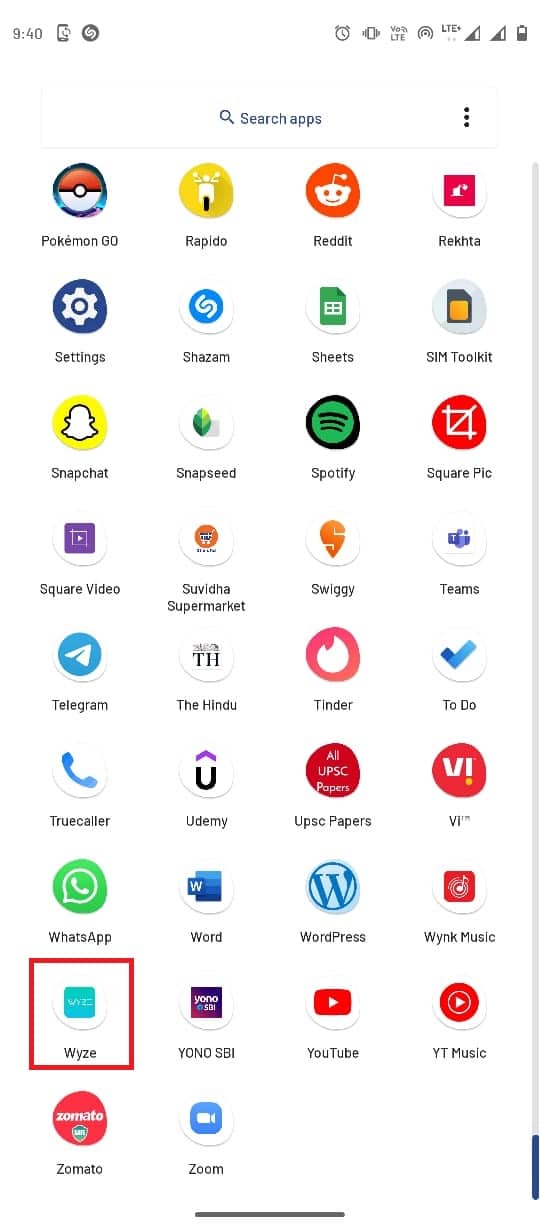
2. 點選「帳戶」選項。
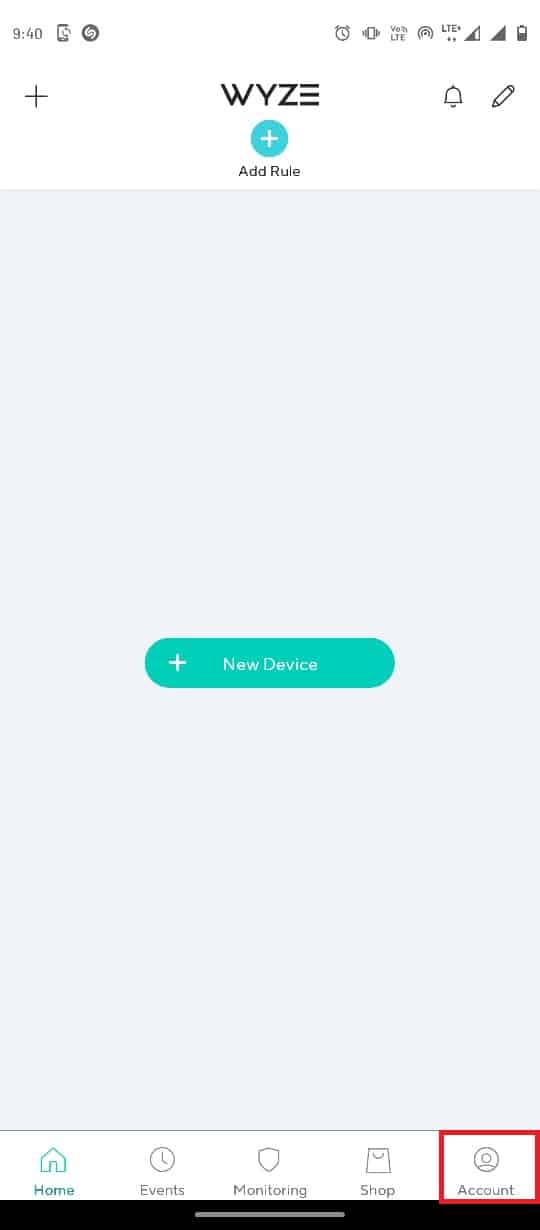
3. 向下捲動並點選「登出」。
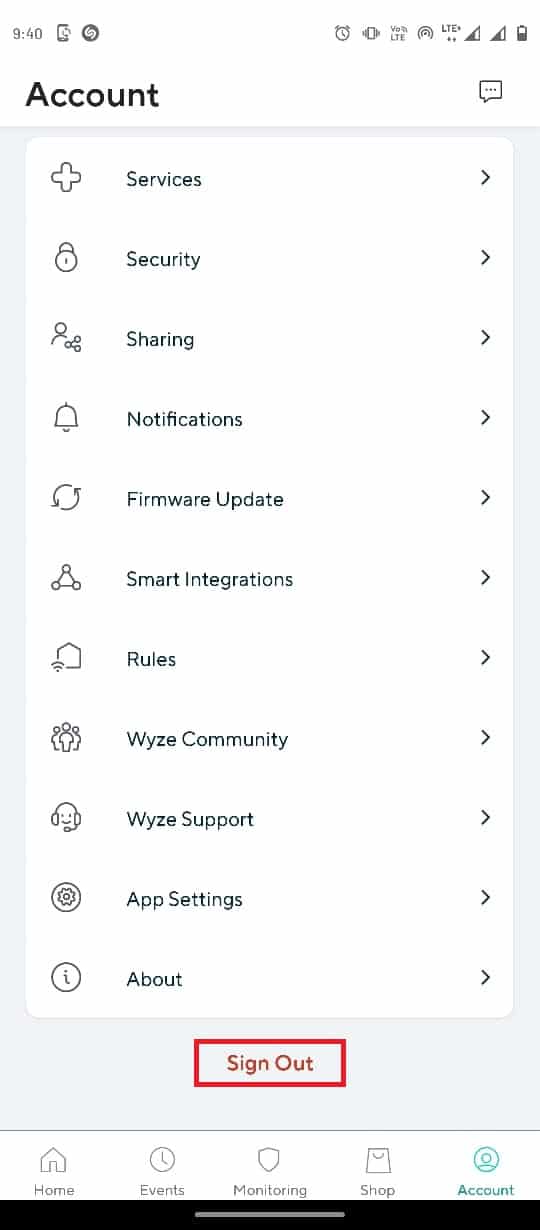
4. 點選「確定」以確認登出。
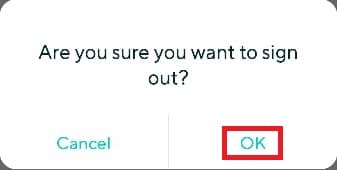
5. 在欄位中輸入您的使用者帳戶憑證,然後點選「登入」按鈕。
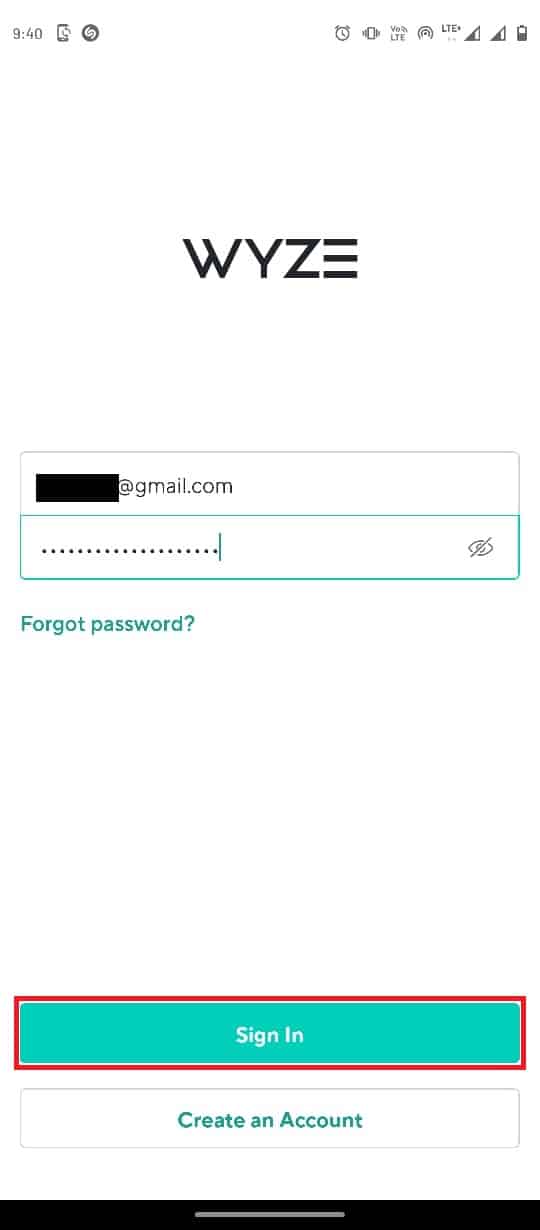
方法三:更新Wyze應用程式
如果Wyze應用程式長時間未更新,現有的錯誤可能導致各種問題。因此,保持應用程式更新至關重要。如果您反覆遇到相同的問題,您應考慮更新Wyze應用程式。
1. 從手機選單開啟Google Play商店。
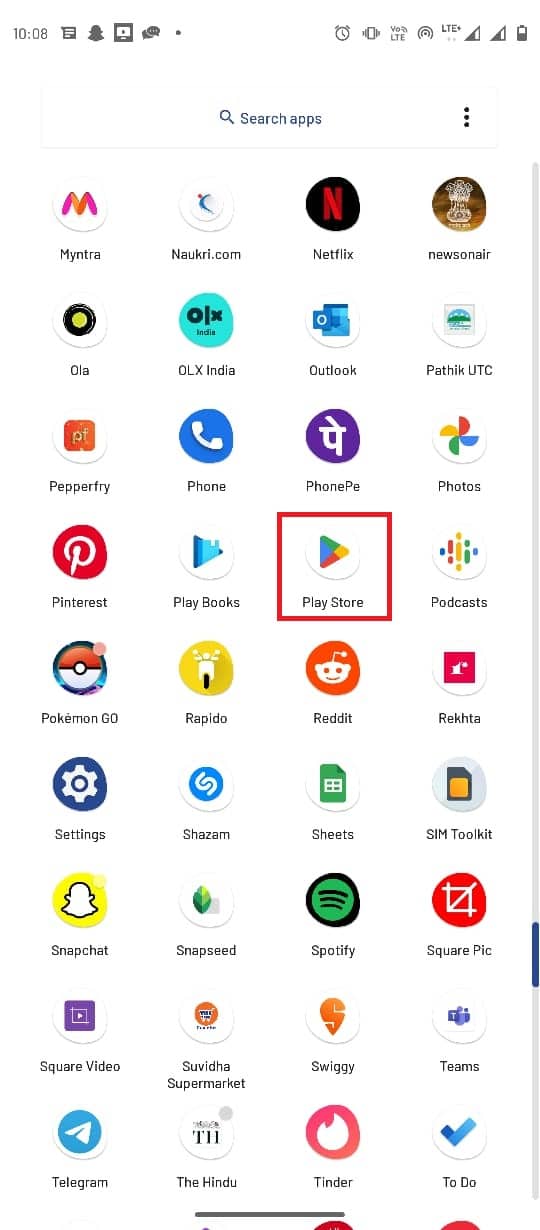
2. 在搜尋欄中,輸入「Wyze」。
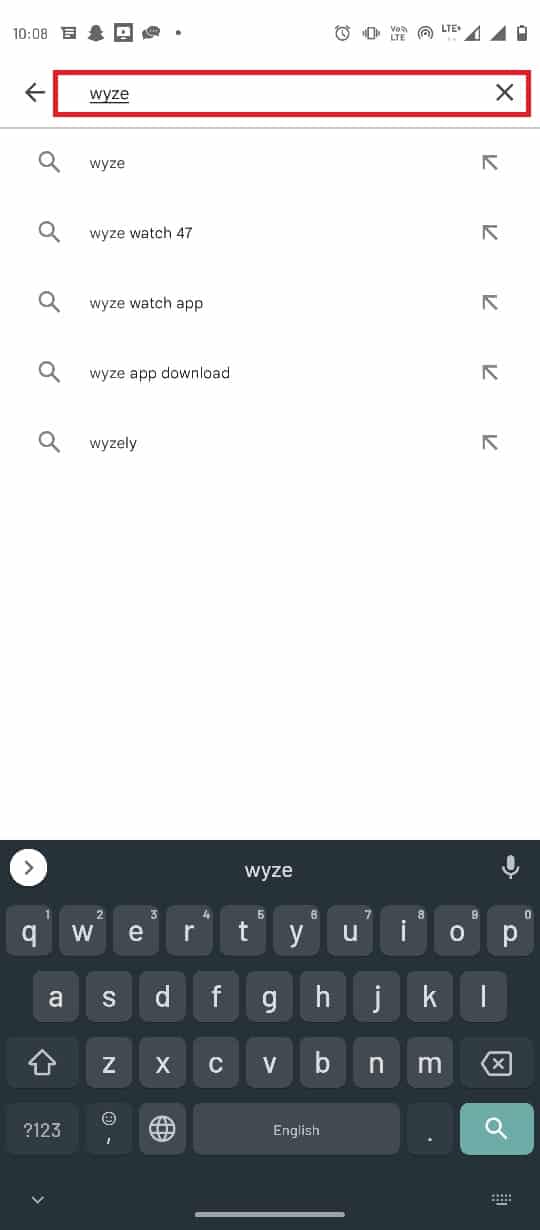
3. 從搜尋結果中找到並點選該應用程式。
4. 點選「更新」按鈕以安裝最新更新。
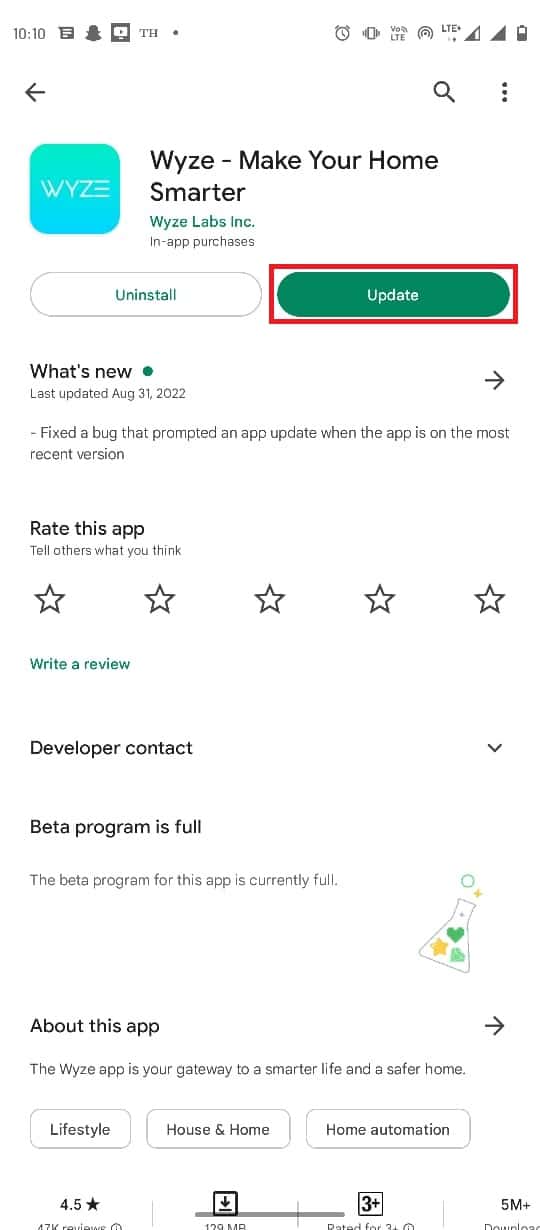
5. 等待更新安裝完成,然後重新啟動應用程式。
方法四:重新啟用Wyze Cam Plus授權
當您的Wyze應用程式免費試用期結束或Wyze應用程式的授權條款已過期時,可能會出現此錯誤。因此,您應考慮重新啟用Wyze Cam plus授權條款以繼續使用該應用程式。
1. 點選手機選單中的Wyze應用程式圖示。
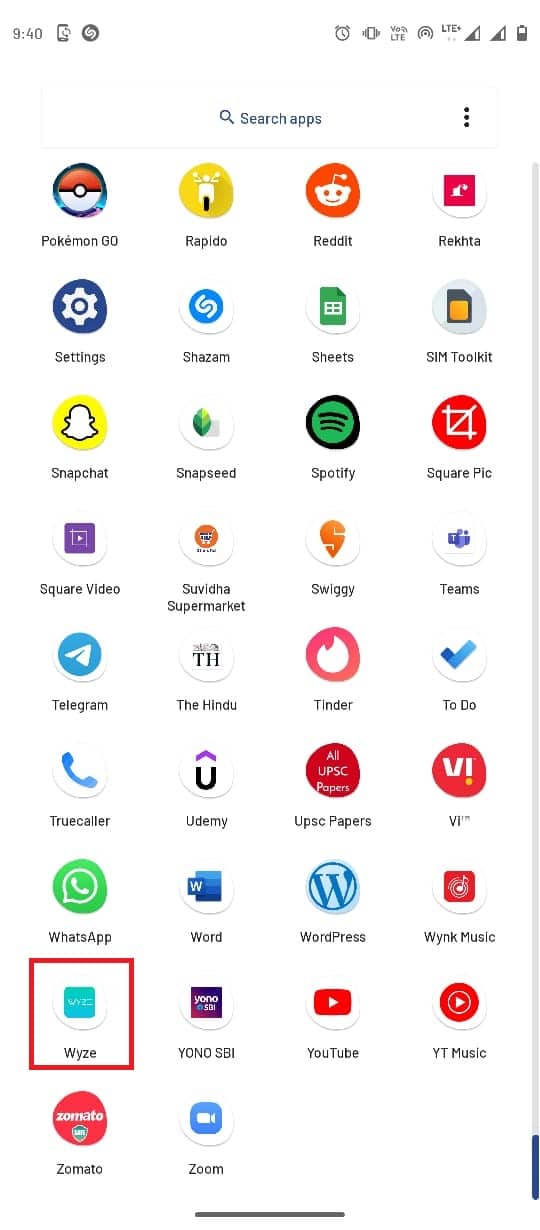
2. 點選右下角的「帳戶」標籤。
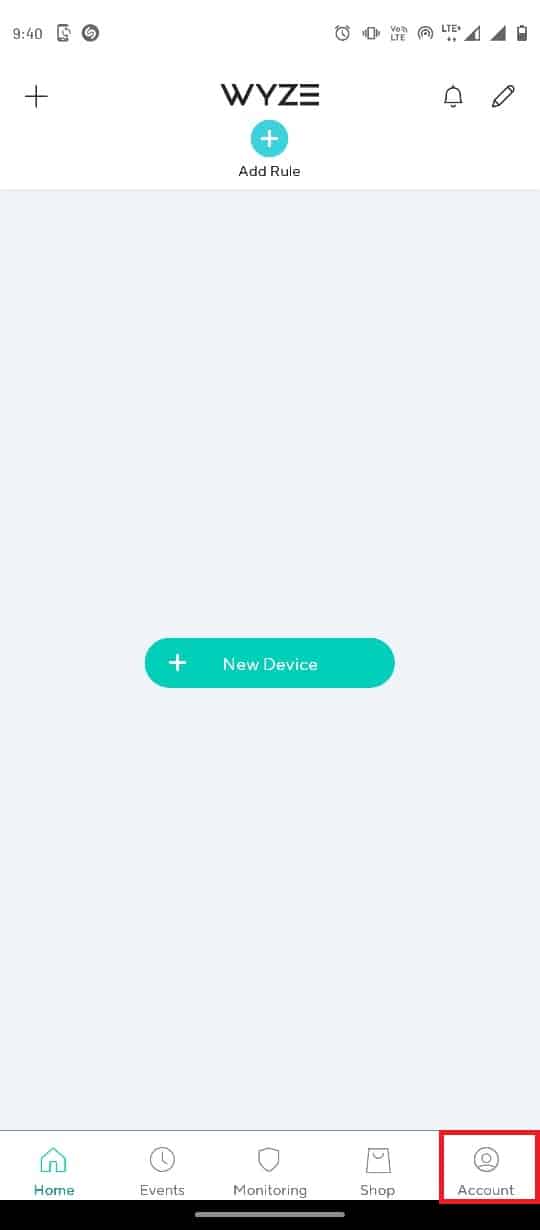
3. 現在,點選「服務」選項卡。
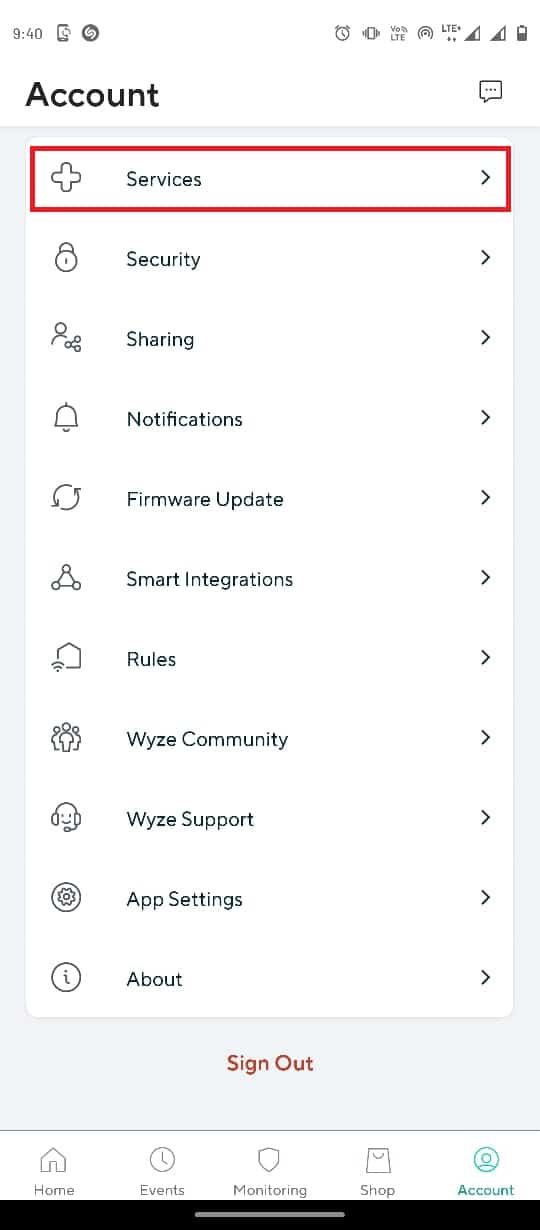
4. 點選您訂閱的標籤。
注意:為了方便說明,選擇了「Cam Plus」選項卡。
5. 點選授權,將其從訂閱方案中移除。
方法五:更新攝影機韌體
當網路中過時的攝影機不再支援視訊的連續回饋時,您可能會遇到Wyze應用程式的Wyze錯誤代碼07問題。您可以嘗試將攝影機的韌體更新到最新版本來解決此問題。
1. 從手機選單開啟Wyze應用程式。
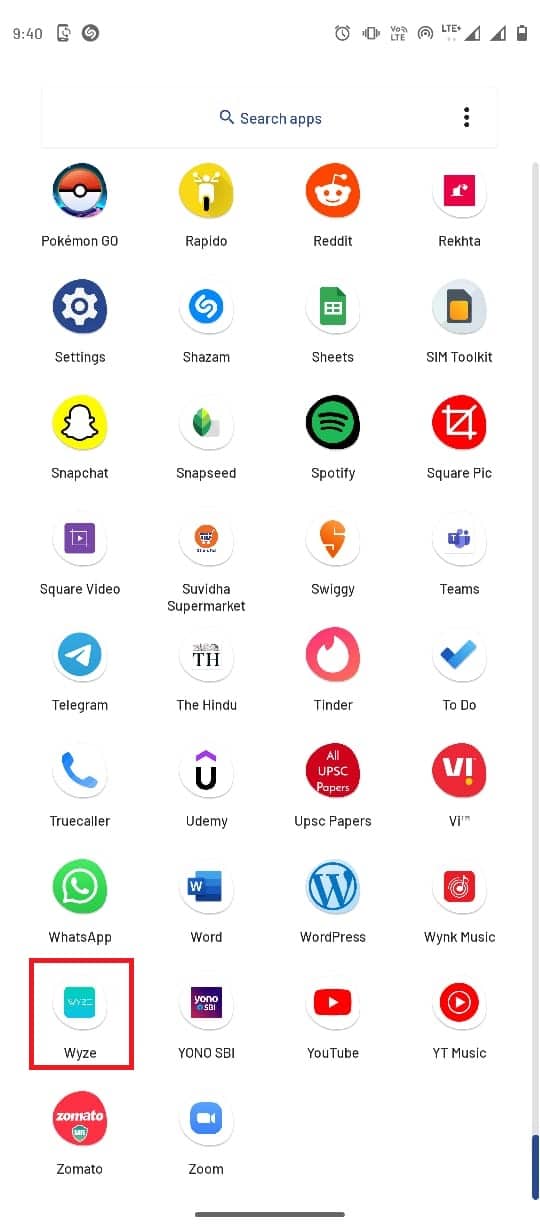
2. 導航至Wyze應用程式中的「帳戶」選單。
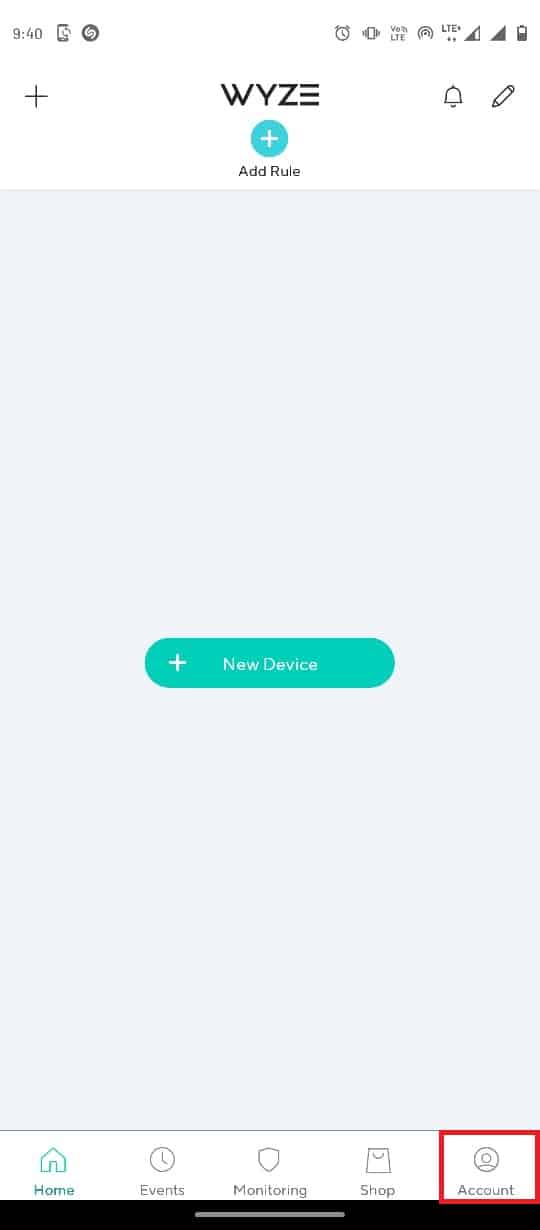
3. 點選「韌體更新」選項卡。
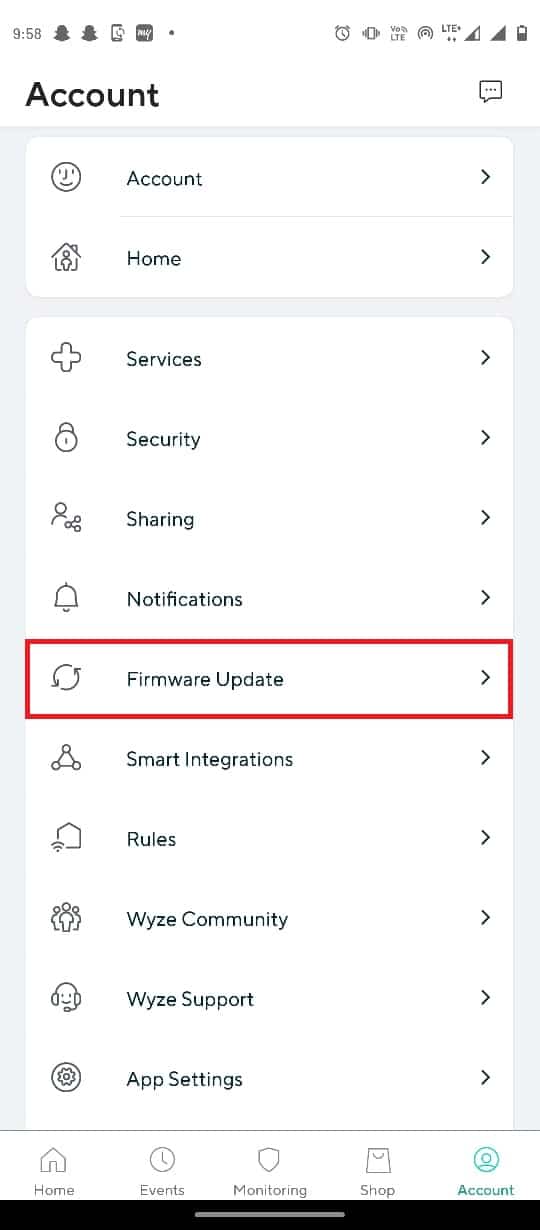
4. 選擇特定的攝影機以更新其韌體。
注意:您也可以點選「全部更新」按鈕來更新網路中的所有攝影機。
方法六:強制停止Wyze應用程式
有時Wyze錯誤07問題是由於應用程式配置不當所引起,若要解決此問題,您可以嘗試從系統設定中強制停止應用程式。
1. 從手機選單開啟「設定」。
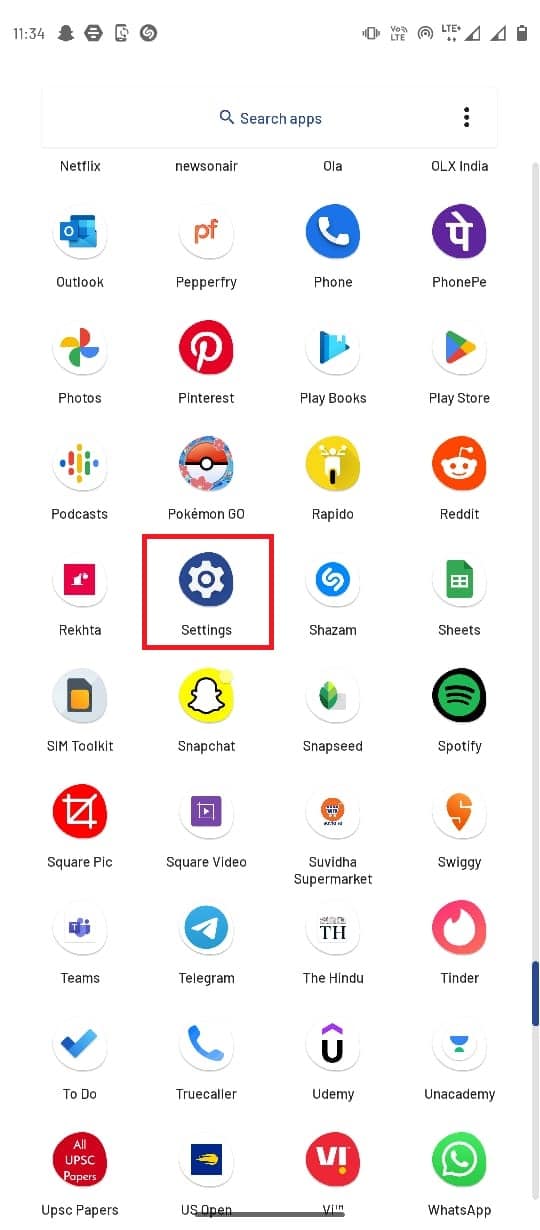
2. 點選「應用程式和通知」。
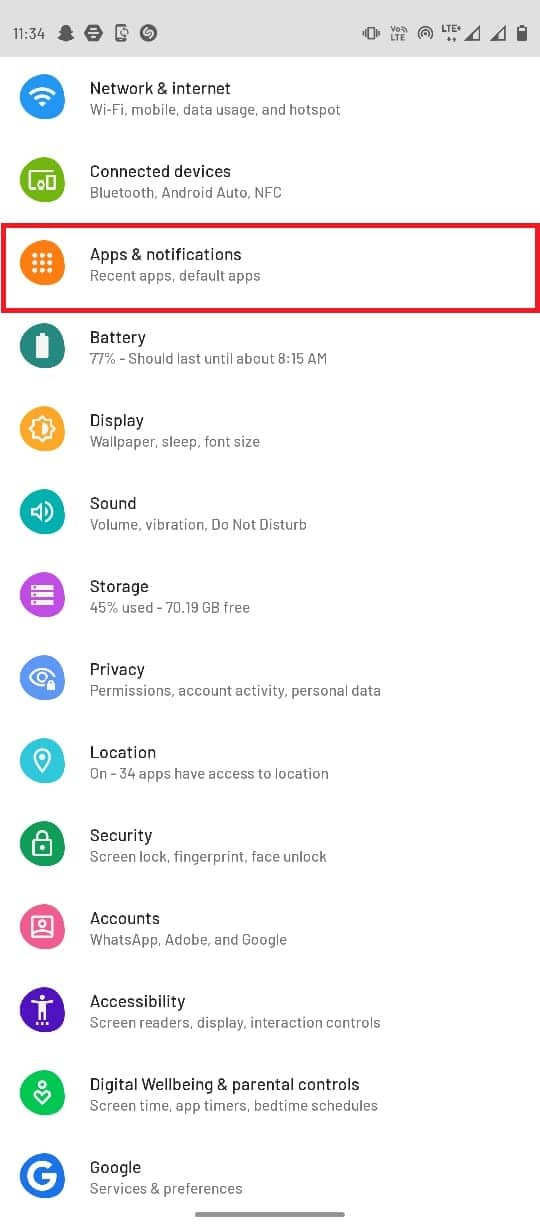
3. 點選「查看所有應用程式」。
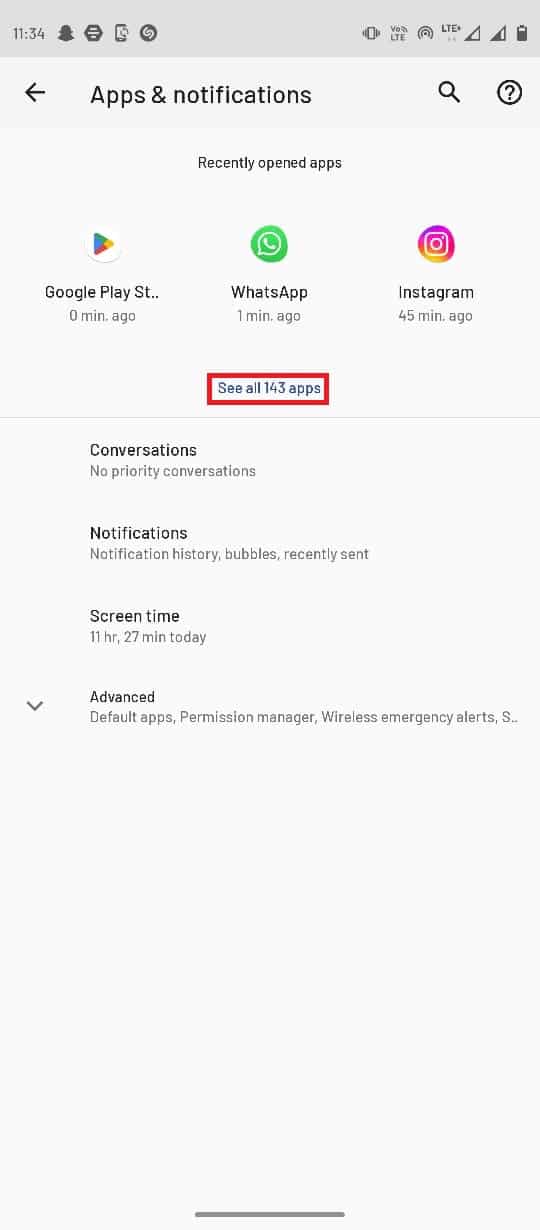
4. 向下捲動並找到Wyze應用程式,然後點選它。
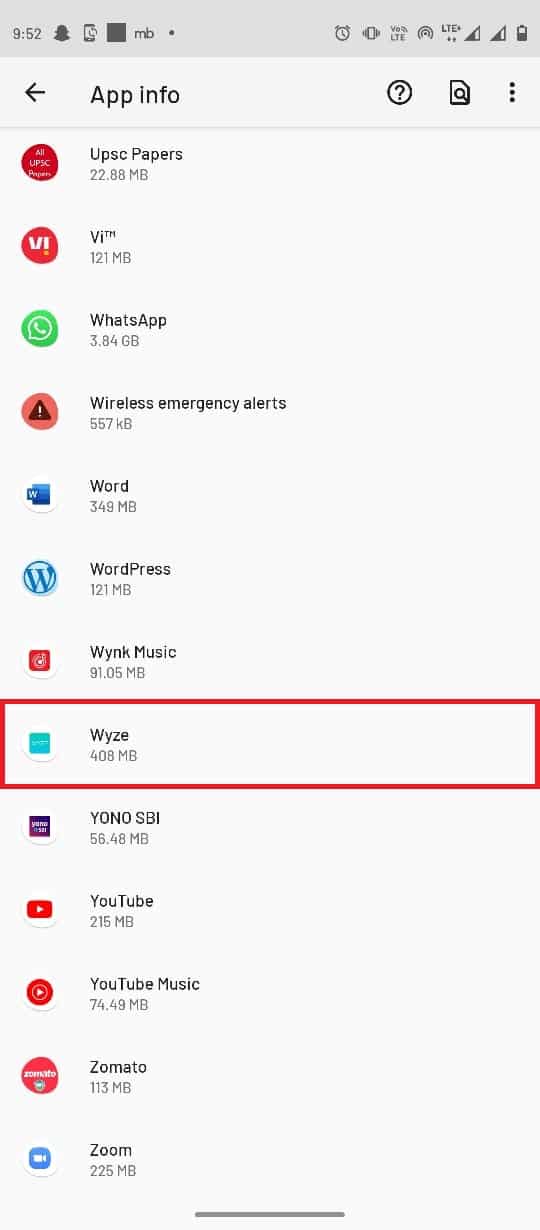
5. 點選「強制停止」。
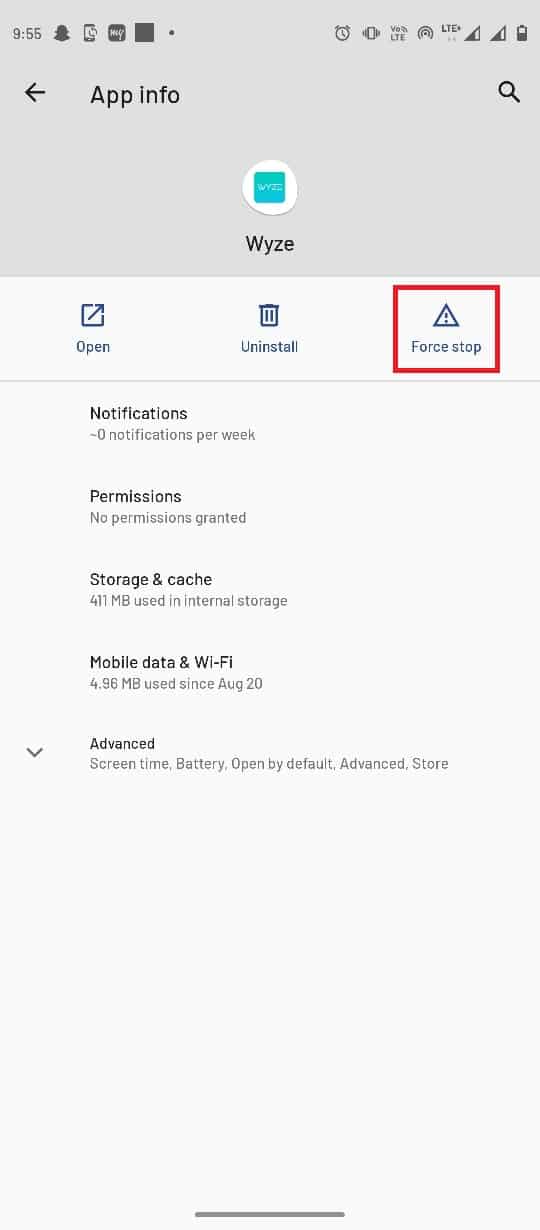
方法七:將Wyze攝影機重設為預設值
如果Wyze攝影機未正確配置,可能會導致應用程式出現許多錯誤。您可以嘗試將Wyze攝影機重設為預設設定來解決此問題。
1. 從手機選單開啟Wyze應用程式。
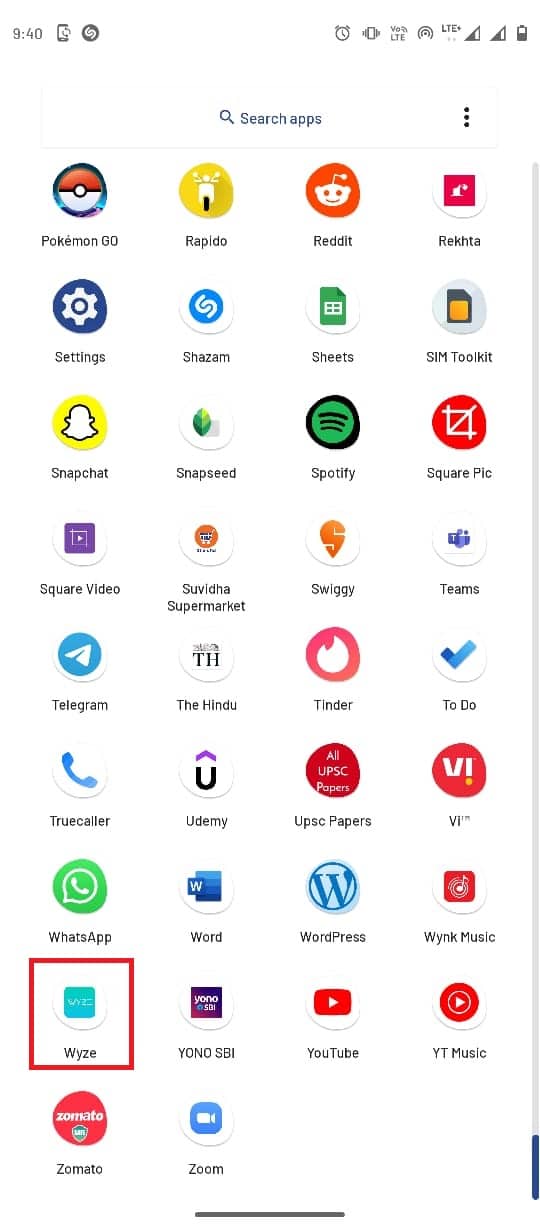
2. 在主頁選項卡中,點選特定攝影機,將其從網路中移除。
3. 現在,手動按下攝影機上的重置按鈕,等待黃色LED指示燈熄滅。
註1:如果LED燈呈現黃色閃爍,表示Wyze攝影機已重設為預設設定。
註2:如果幾秒鐘後燈沒有變化,您必須聯繫服務中心以解決硬體設備上的問題。

4. 再次開啟Wyze應用程式。
5. 點選「新增裝置」按鈕。
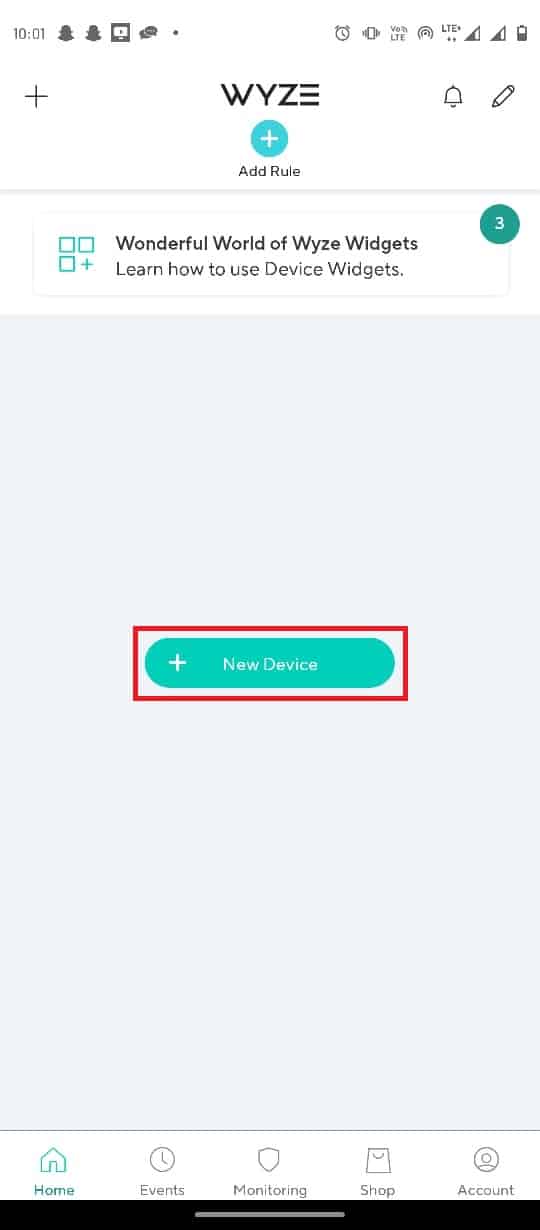
6. 點選類別部分的「攝影機」選項卡。
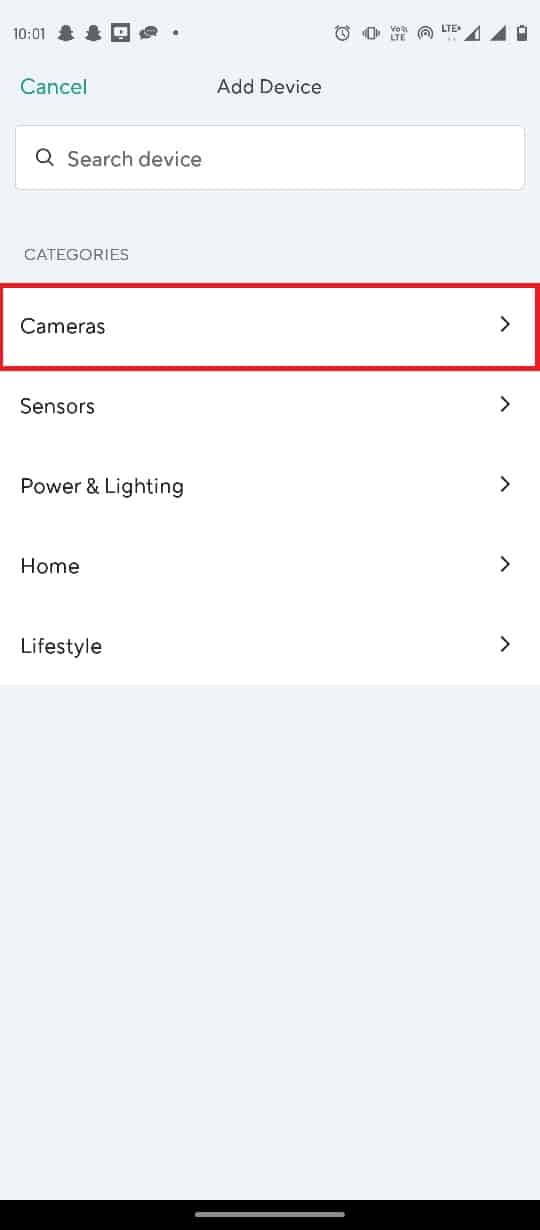
7. 點選您要新增的攝影機類型。
注意:例如,已選擇「Wyze 基站攝影機」。
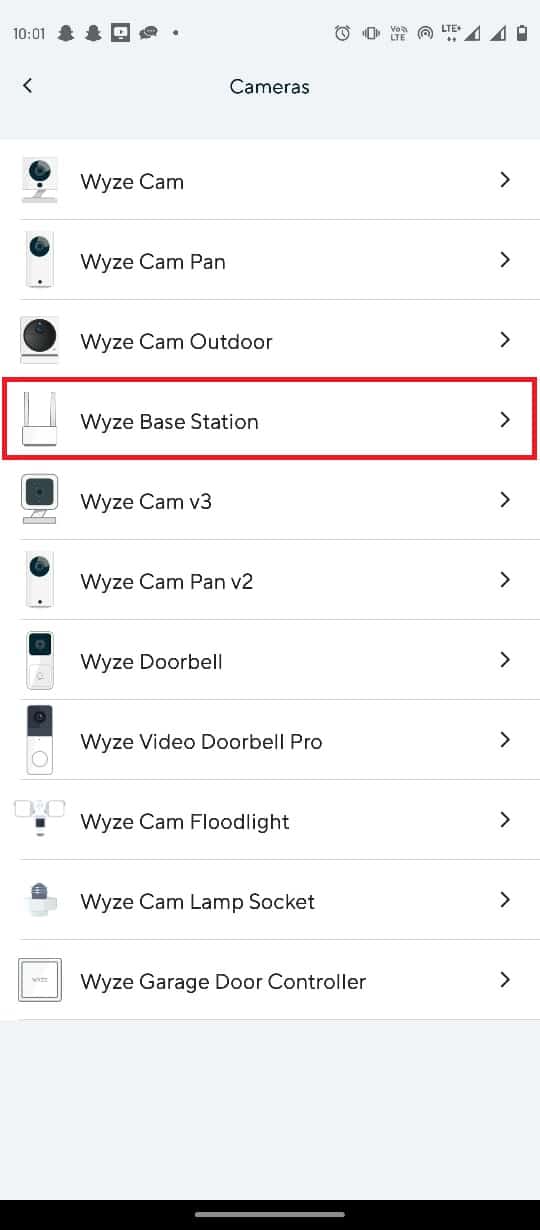
8. 點選「下一步」按鈕,將您的手機連接到Wyze攝影機網路。
9. 路由器和基站上的藍燈閃爍後,點選「下一步」按鈕以插入基站。
方法八:重新安裝Wyze應用程式
在尋找Wyze攝影機上的錯誤代碼07問題解答時,您可能會發現軟體故障是主要原因。如果問題出在Wyze應用程式上,您可以嘗試在Android手機上重新安裝該應用程式。
步驟一:解除安裝Wyze應用程式
第一步是使用Play商店應用程式,解除安裝手機上現有版本的Wyze應用程式。
1. 開啟Play商店應用程式。
2. 現在,點選右上角的個人資料圖示。
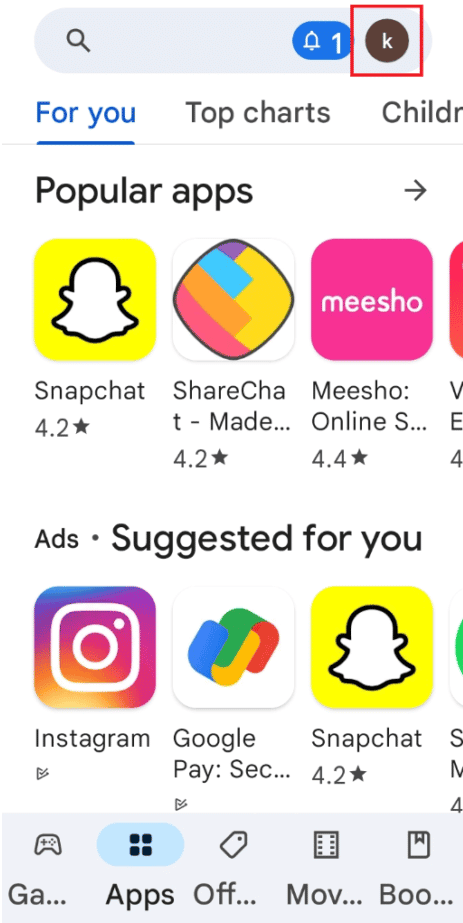
3. 然後,選擇「管理應用程式和裝置」。
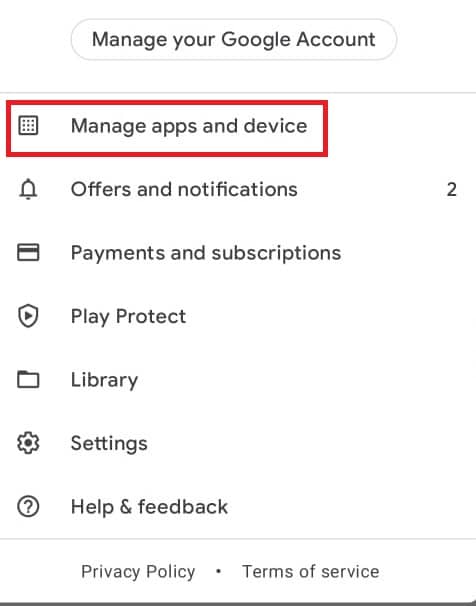
4. 移至「管理」選項卡,勾選Wyze應用程式,然後點選頂部的垃圾桶圖示。
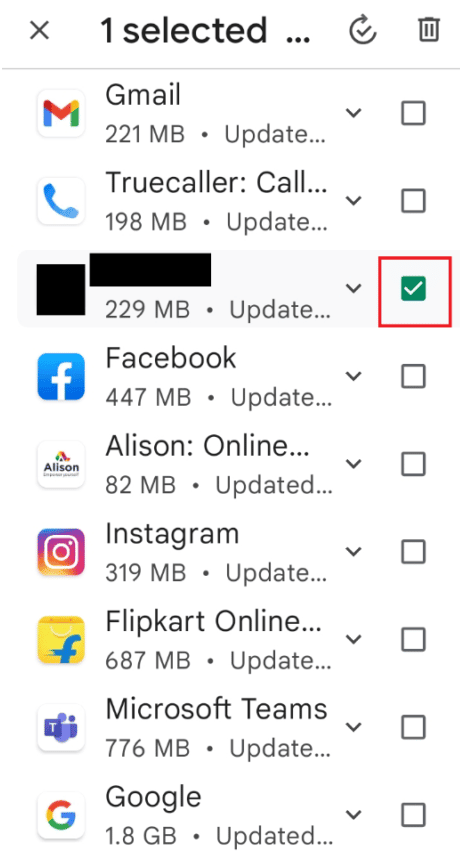
5. 點選確認視窗上的「解除安裝」按鈕,等待應用程式被解除安裝。
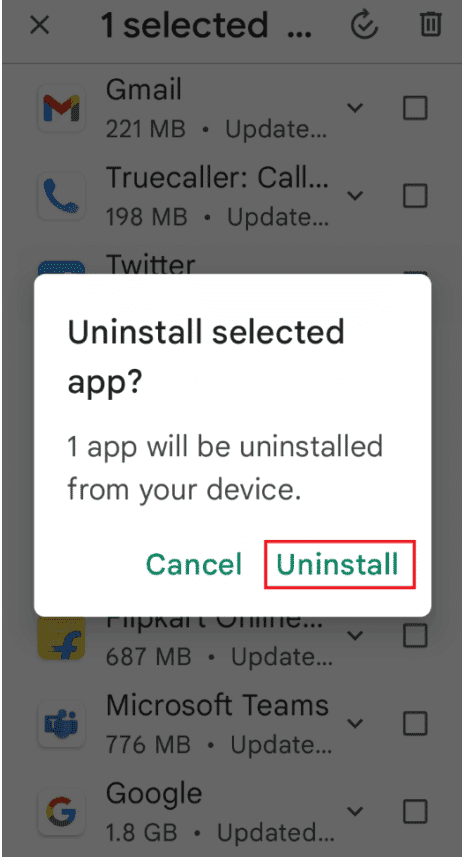
步驟二:重新安裝Wyze應用程式
以下說明如何在手機上重新安裝Wyze應用程式以修復Wyze錯誤代碼06的步驟。
1. 啟動Play商店應用程式。
2. 點選主畫面上的搜尋欄,搜尋Wyze應用程式,然後點選搜尋圖示。
3. 點選「安裝」按鈕以安裝Wyze應用程式,並等待安裝過程完成。
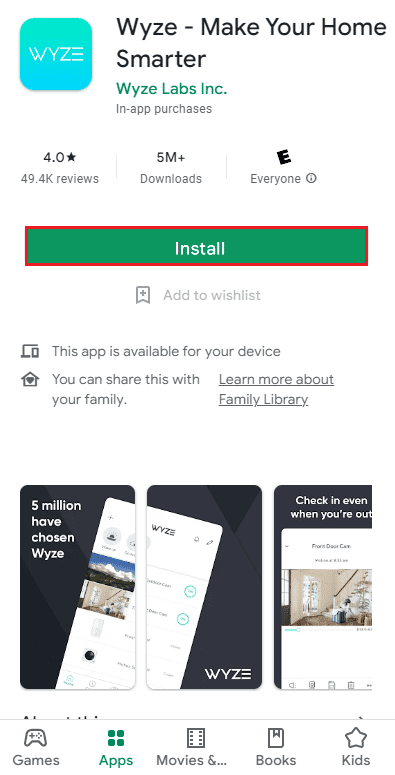
方法九:聯繫Wyze支援
如果以上方法都無效,且您無法找到問題的解決方案。在這種情況下,您應考慮聯繫Wyze支援,向開發人員提出問題。
1. 從手機選單開啟Wyze應用程式。
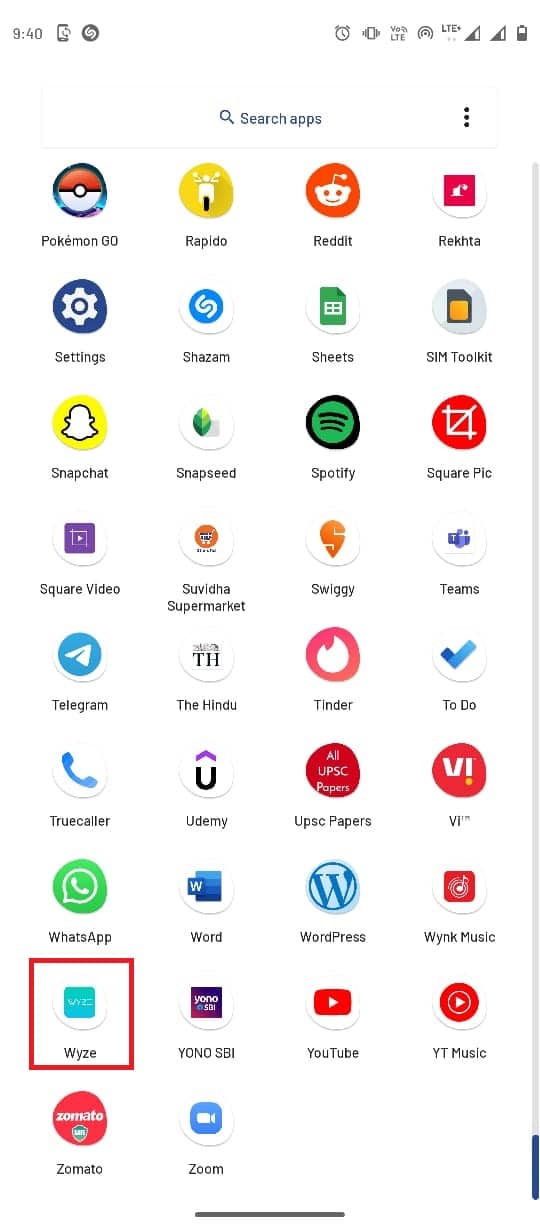
2. 在右下角,點選「帳戶」選項卡。
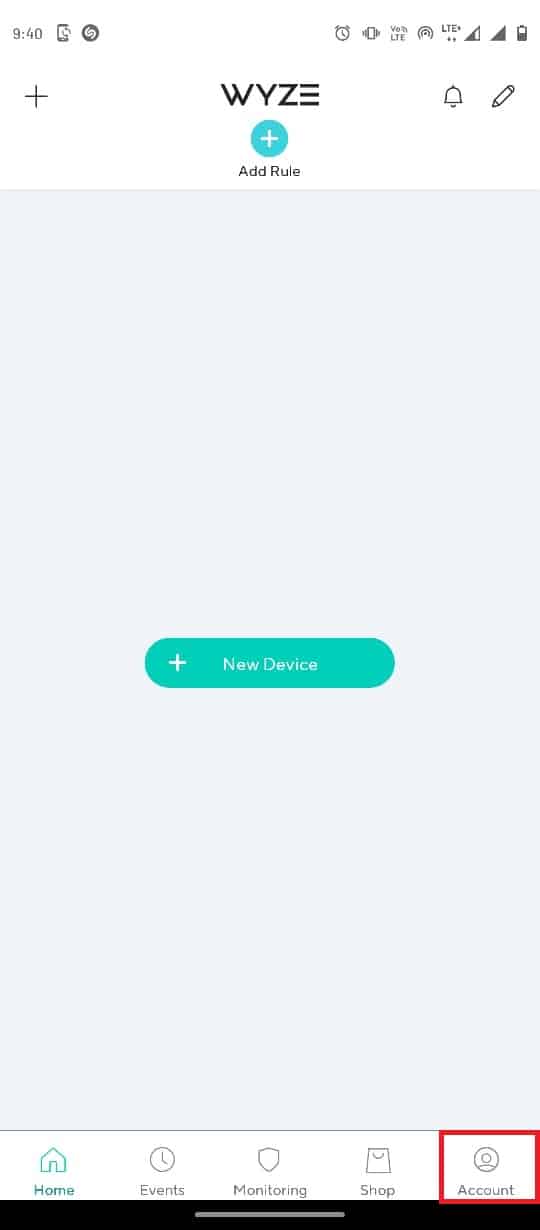
3. 點選「Wyze 支援」。
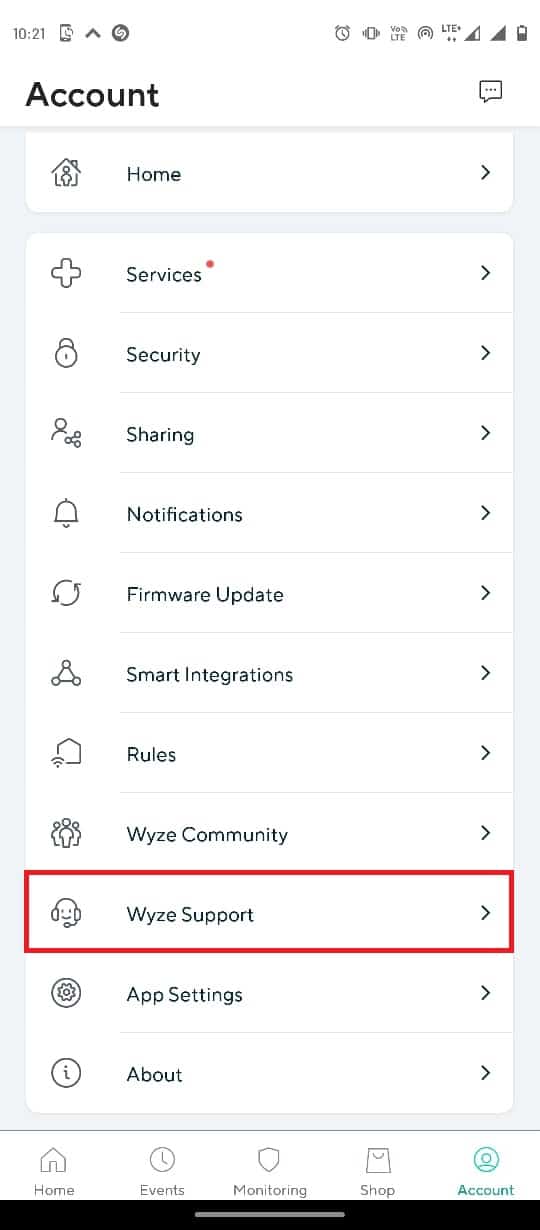
4. 點選「提交日誌」。

5. 點選「Wyze應用程式和服務」。
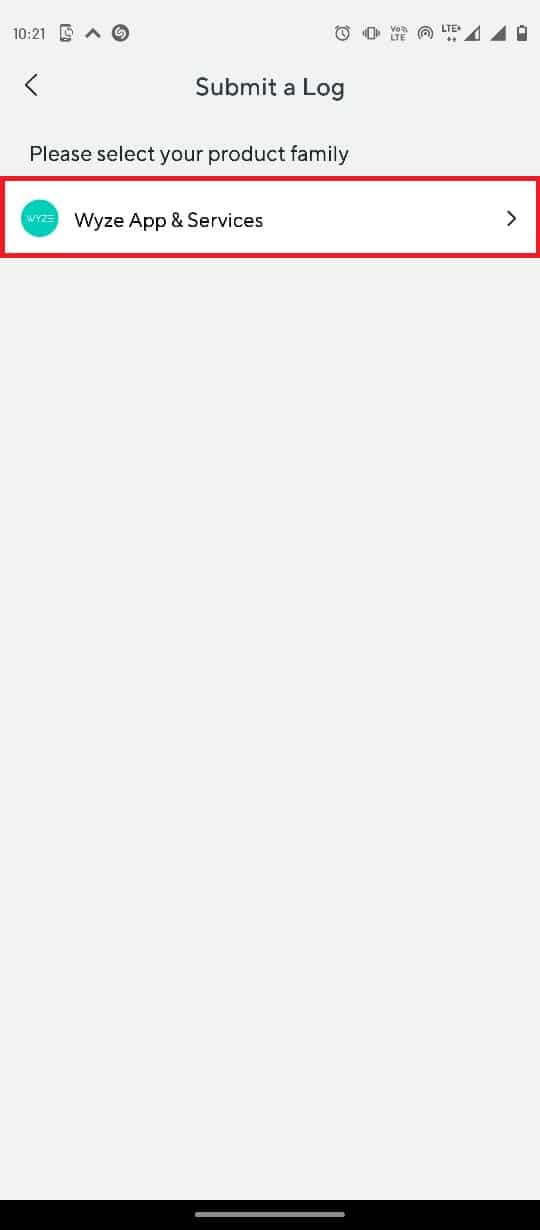
6. 點選「事件」選項卡。
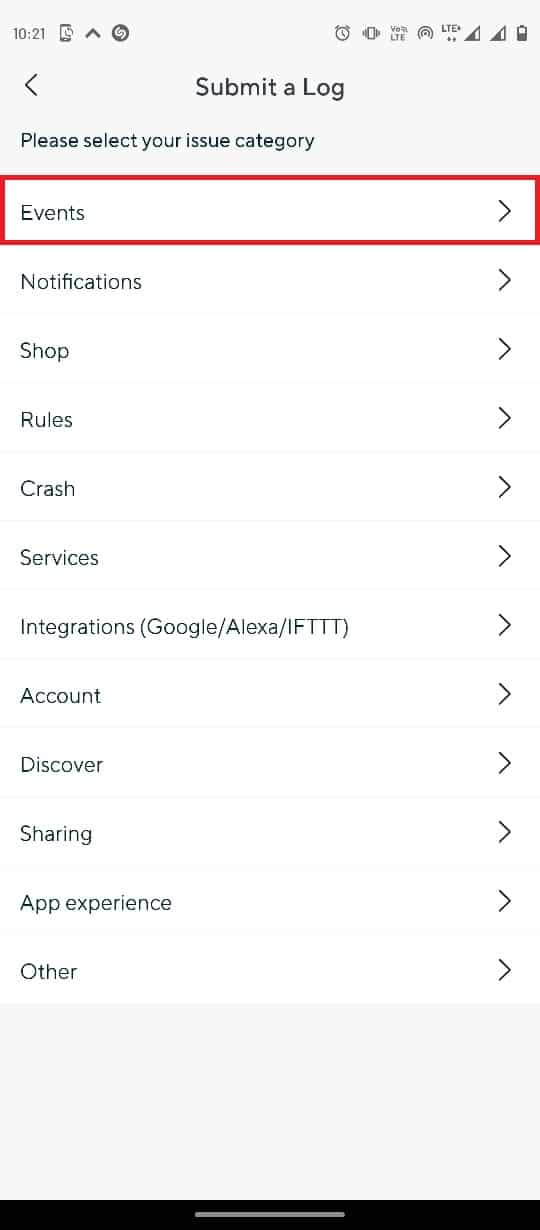
7. 在詳細資訊部分選擇媒體檔案,然後點選「提交」按鈕。
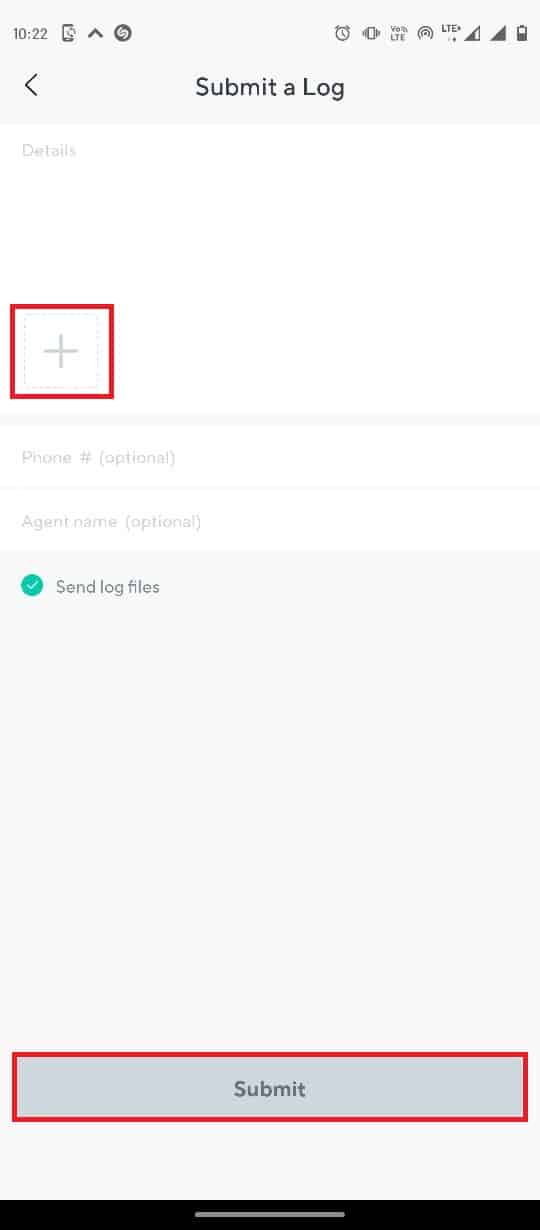
常見問題 (FAQ)
Q1. 什麼是Wyze應用程式?
答:Wyze是一款家庭和個人安全應用程式,透過將財產與攝影機連接,協助您監看財產。
Q2. 如何使用Wyze應用程式?
答:Wyze應用程式可以從適用於Android的Google Play商店安裝。您可以在應用程式中新增攝影機,以監控您的安全。
Q3. Wyze對家庭安全有幫助嗎?
答:是的,Wyze可讓您透過家庭的即時攝影記錄追蹤狀況,因此是一款對家庭安全有幫助的應用程式。
***
我們希望本指南對您有所幫助,讓您能夠在Android智慧手機上修復Wyze錯誤07。請告訴我們哪種方法對您有效。如果您有任何建議,請在評論部分告訴我們。